Cómo corregir el error de actualización de Windows 10 0x8e5e0147
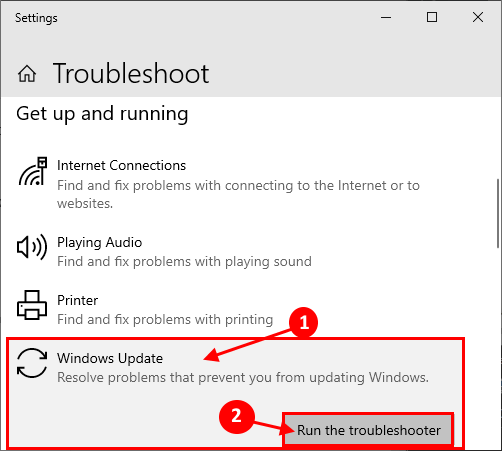
- 5040
- 826
- Claudia Baca
Microsoft publica una actualización principal dos veces en un año para Windows 10, que incluye muchas mejoras importantes, correcciones y nuevas características. Pero algunos usuarios se quejan de que la actualización de Windows 10 se estanca, mostrando el código de error: 0x8e5e0147 en su dispositivo Windows 10. Si se enfrenta a un tipo de problema similar en su dispositivo, no se preocupe. Hay correcciones disponibles para resolver su problema. Este error generalmente ocurre debido a la corrupción de la carpeta de distribución de software, pero en algún momento podría ser activado por algunos archivos DLL faltantes también. Revise estas soluciones fáciles para resolver su problema. Pero antes de seguir adelante para las soluciones, intente estas soluciones iniciales en su computadora.
Soluciones iniciales-
1. Reanudar tu dispositivo. A veces se necesita un reinicio para que se complete el proceso de instalación.2. Deshabilite el antivirus y el firewall temporalmente en su dispositivo, e intente actualizar su dispositivo.
Si alguna de esta solución no funcionó para usted, vaya por estas soluciones-
Tabla de contenido
- Fix-1 Cambie el nombre de la carpeta de distribución de software-
- FIJO-2 PRUEBA DE WINDOWS 10 UPDING SUBBRANSESHOTER-
- FIJO 3 - Descargar y ejecutar el agente de actualización de Windows de restablecimiento
- FIJO-4 Ejecute un archivo por lotes para modificar los archivos DLL-
- Actualización de Windows 10 corrige 5 desde el sitio web de Microsoft directamente-
Fix-1 Cambie el nombre de la carpeta de distribución de software-
Renombrar la carpeta de distribución de software en su computadora puede resolver su problema que enfrenta con Windows Update. Siga estos pasos para cambiar el nombre de la carpeta de distribución de software.
1. Buscar CMD en Windows 10 Taskbar Búsqueda y luego haga clic con el botón derecho en el icono CMD y elija ejecutar como administrador.
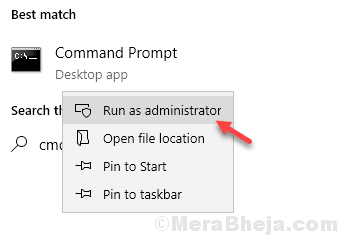
2. Simplemente, copiar pegar estos comandos en el Solicitante del sistema ventana y golpe Ingresar Después de pegar cada uno de estos comandos.
net stop wuauserv net stop cryptsvc net stop bits net stop msiserver
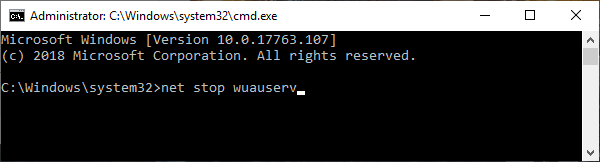
3. Cambiar el nombre de las carpetas existentes lo que necesita hacer es copiar pegar estos dos comandos y ejecutándolos presionando 'Ingresar'.
Ren C: \ Windows \ SoftwareDistribution SoftWareDistribution.Old Ren C: \ Windows \ System32 \ Catroot2 Catroot2.viejo

4. En el último paso, debe reanudar los procesos que ha detenido en el primer paso.
inicio neto WUAUSERV NET Start Cryptsvc Net Start Bits Net Start Msiserver
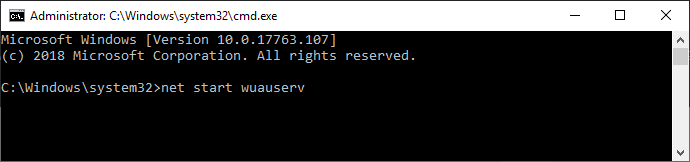
Cerca Solicitante del sistema ventana. Reiniciar tu computadora. Después de reiniciar, intente actualizar su computadora. Debería poder actualizar su computadora sin ningún error más.
Si todavía se enfrenta al mismo problema, puede descargar manualmente los paquetes de actualización de Windows 10 e instalarlos.
FIJO-2 PRUEBA DE WINDOWS 10 UPDING SUBBRANSESHOTER-
Si se enfrenta a problemas con Windows Update, debe intentar ejecutar actualizacion de Windows Solucionador de problemas en su computadora. El solucionador de problemas analizará el actualizacion de Windows para cualquier problema e intentará solucionarlo.
1. Haga clic en el cuadro de búsqueda al lado del icono de Windows, escriba "Solución de problemas Configuración"Y haga clic en el"Solución de problemas Configuración".
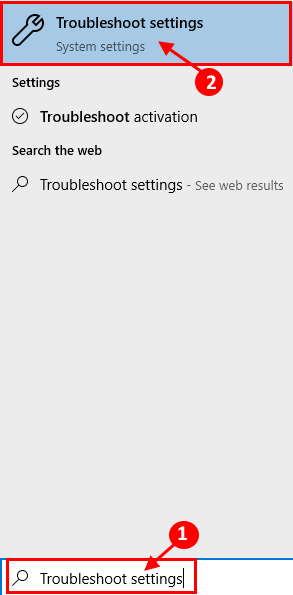
2. Ahora, en el lado derecho de tu Ajustes ventana, desplácese hacia abajo para encontrar Poner en funcionamiento. Haga clic en "actualizacion de Windows"Y luego haga clic en"Ejecute el solucionador de problemas".
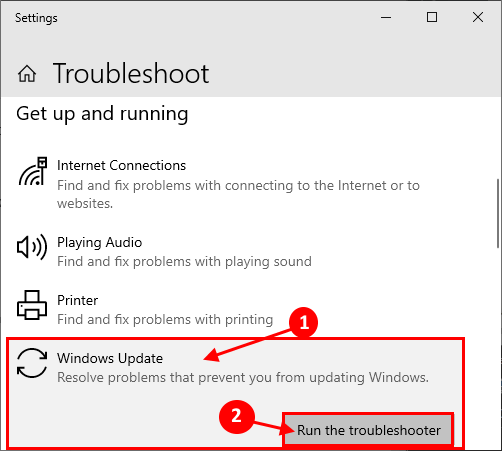
3. Siga las instrucciones en pantalla y deje que el Subblimagador de problemas de actualización de Windows complete el proceso.
4. Reiniciar tu computadora.
Después de reiniciar su computadora, intente actualizar su actualización de Windows. Si aún enfrenta el mensaje de error, vaya a esta siguiente solución.
FIJO 3 - Descargar y ejecutar el agente de actualización de Windows de restablecimiento
1. Simplemente vaya a este enlace y descargue el agente de actualización de Windows RESET
2. Ahora, extraiga el archivo zip y haga clic derecho en SetupDIAG y ejecutar como administrador.

FIJO-4 Ejecute un archivo por lotes para modificar los archivos DLL-
Ejecutar un archivo por lotes en su computadora con derechos de administración puede solucionar el problema de actualización que enfrenta. Siga estos pasos para ejecutar el archivo por lotes.
1. Haga clic en el cuadro de búsqueda al lado del icono de Windows, escriba "Bloc"Y haga clic en"Bloc".
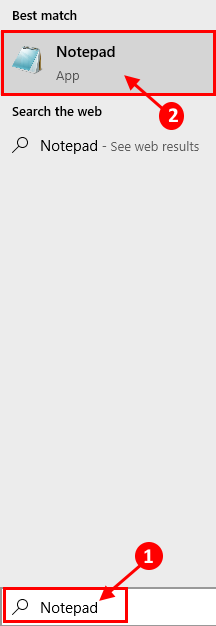
2. Copiar estos comandos y pegar ellos en el blanco Bloc página.
net stop cryptsvc net stop wuauserv ren %windir %\ system32 \ catroot2 catroot2.Old Ren %Windir %\ SoftwareDistribution SoftWaredistribution.antiguo regsvr32 comcat.dll /s regsvr32 msxml.dll /s regsvr32 msxml2.dll /s proxycfg -u regsvr32 msxml3.dll /s regsvr32 shdoc401.DLL /S REGSVR32 CDM.dll /s regsvr32 softpub.dll /s regsvr32 wintrust.dll /s regsvr32 initpki.dll /s regsvr32 dssenh.dll /s regsvr32 rsaenh.dll /s regsvr32 gpkcsp.dll /s regsvr32 sccbase.dll /s regsvr32 slbcsp.dll /s regsvr32 mssip32.dll /s regsvr32 cryptdlg.dll /s regsvr32 wucltui.dll /s regsvr32 shdoc401.dll /i /s regsvr32 dssenh.dll /s regsvr32 rsaenh.dll /s regsvr32 gpkcsp.dll /s regsvr32 sccbase.dll /s regsvr32 slbcsp.dll /s regsvr32 asctrls.OCX /S REGSVR32 WINTRUST.dll /s regsvr32 initpki.dll /s regsvr32 softpub.dll /s regsvr32 OLEAUT32.dll /s regsvr32 shdocvw.dll /i /s regsvr32 shdocvw.dll /s regsvr32 browseui.dll /s regsvr32 browseui.Msrating DLL /I /S REGSVR32.dll /s regsvr32 mlang.dll /s regsvr32 hlink.dll /s regsvr32 mshtmled.dll /s regsvr32 urlmon.complemento dll /s regsvr32.OCX /S regsvr32 sendmail.dll /s regsvr32 scrobj.dll /s regsvr32 mmefxe.OCX /S REGSVR32 CORPOL.dll /s regsvr32 jscript.dll /s regsvr32 msxml.dll /s regsvr32 imgutil.dll /s regsvr32 Thumbvw.dll /s regsvr32 cryptext.dll /s regsvr32 rsabase.dll /s regsvr32 inseng.dll /s regsvr32 iesetup.dll /i /s regsvr32 cryptdlg.dll /s regsvr32 actxprxy.Dll /s regsvr32 Disex.dll /s regsvr32 occache.dll /s regsvr32 occache.DLL /I /S REGSVR32 IEPEERS.dll /s regsvr32 urlmon.DLL /I /S REGSVR32 CDFVIEW.dll /s regsvr32 webcheck.dll /s regsvr32 mobsync.dll /s regsvr32 pngfilt.dll /s regsvr32 licmgr10.dll /s regsvr32 icmfilter.dll /s regsvr32 hhctrl.OCX /S regsvr32 inetcfg.DLL /S REGSVR32 TDC.OCX /S REGSVR32 MSR2C.Dll /s regsvr32 msident.dll /s regsvr32 msieftp.dll /s regsvr32 xmsconf.OCX /S regsvr32 ILS.DLL /S REGSVR32 MSOEACCT.dll /s regsvr32 inetcomm.dll /s regsvr32 msdxm.OCX /S regsvr32 dxmasf.dll /s regsvr32 l3codecx.AX /S REGSVR32 ACELPDEC.AX /S REGSVR32 MPG4DS32.AX /S REGSVR32 VOXMSDEC.ax /s regsvr32 danim.dll /s regsvr32 daxctle.OCX /S REGSVR32 LMRT.dll /s regsvr32 datime.dll /s regsvr32 dxtrans.dll /s regsvr32 dxtmsft.Dll /s regsvr32 webpost.Dll /s regsvr32 wpwizdll.Dll /s regsvr32 postwpp.Dll /s regsvr32 crswpp.Dll /s regsvr32 ftpwpp.Dll /s regsvr32 fpwpp.Dll /s regsvr32 wuapi.DLL /S regsvr32 wups2.dll /s regsvr32 wuaueng.Dll /s regsvr32 ATL.Dll /s regsvr32 wucltui.DLL /S regsvr32 wups.Dll /s regsvr32 wuweb.Dll /s regsvr32 wshom.OCX /S REGSVR32 WSHEXT.dll /s regsvr32 vBscript.dll /s regsvr32 scrun.dll mstinit.EXE /SETUP /S REGSVR32 MSNSSPC.DLL /SSPCCREATESSPIREG /S REGSVR32 MSAPSSPC.dll /sspcCreAteSpireg /s proxycfg -d sc sdset wuauserv d: (a ;; cclcswrpwpdtlocrrc ;;; sy) (a ;; ccdclcswrpwpdtlocrsdrcwdwo ;,;; ba) (a ;; cclcswlocrrc;; a; ; Pu) regsvr32 mshtml.DLL /S Net Inicio Cryptsvc Net Start Wuauserv
3. Ahora presiona Ctrl+S Para guardar el archivo. Ahora, elija una ubicación de ahorro de su elección.
4. Ahora, cambia el "Nombre del archivo:" como "fijar_UPDATE.murciélago"Y haga clic en"Guardar como tipo:"Y establecerlo como"Todos los archivos".
5. Luego, haga clic en "Ahorrar"Para guardar el archivo por lotes.

Ahora, cierre el Bloc ventana.
6. Vaya a la ubicación donde acaba de guardar el archivo por lotes.
7. Ahora, botón derecho del ratón en "fijar_UPDATE.murciélago", Y haga clic en"Ejecutar como administrador".
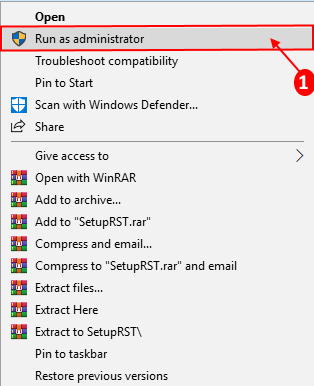
Esperar hasta que se complete el proceso. Entonces reiniciar tu computadora.
Después de reiniciar su computadora, intente actualizar su computadora nuevamente. Debería poder completar el proceso sin más problemas.
Actualización de Windows 10 corrige 5 desde el sitio web de Microsoft directamente-
Puede actualizar su Windows 10 directamente desde el sitio web de Microsoft.
[NOTA- Esta solución requerirá una conexión a Internet activa a su dispositivo Windows 10]
1. Haga clic en el enlace para descargar Windows10Update.exe.
2. Entonces, debes hacer clic en "Actualizar ahora".
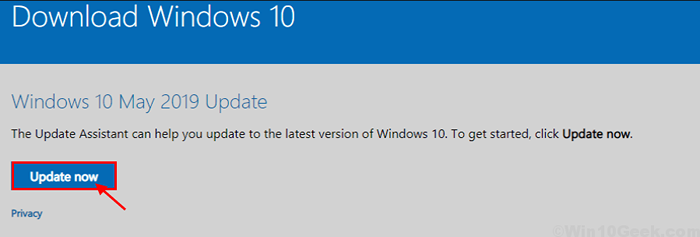
Cierre la ventana del navegador.
2. Entonces, necesitas haga doble clic en "Windows10Upgrade9252"Para comenzar el Asistente de actualización de Windows.
3. Descargará la última actualización y solicitará un reinicio.

Tan pronto como tu Reanudar Su sistema, el proceso de actualización estará completo.
- « Arreglar el teclado de la pantalla no funciona en Windows 10/11
- Arreglar los errores del proveedor de servicios criptográficos (CSP) en Windows 10/11 »

